
Menu Start của Windows đã có một số thay đổi qua nhiều năm—một số thay đổi tốt, một số thay đổi không tốt. Không phải ai cũng đồng ý rằng những thay đổi này là một sự cải tiến. Bạn có thể là một trong số họ đang hy vọng chuyển trở lại menu Bắt đầu cổ điển. Hoặc, bạn có thể đang tìm kiếm các lựa chọn thay thế Menu Bắt đầu của Windows 11.
Stardock Start11
Có thể bạn chưa từng nghe nói đến nhiều ứng dụng thay thế menu Bắt đầu nhưng có một ứng dụng mà bạn có thể đã từng nghe nói đến trước đây là Start11. Công ty đằng sau nó, Stardock, có bề dày lịch sử trong lĩnh vực này, đã phát hành phần mềm tùy chỉnh cho Windows từ đầu những năm 90.
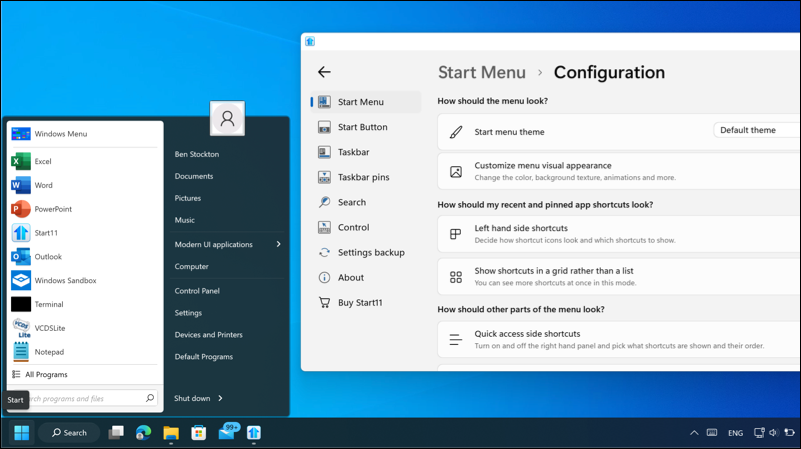
Start11 mở khóa nhiều chức năng để tùy chỉnh menu Bắt đầu. Nó cho phép bạn di chuyển nút Bắt đầu (một tính năng bị thiếu trong Windows 11 khi khởi chạy), tùy chỉnh kích thước của thanh tác vụ và thay đổi hoàn toàn bố cục cũng như màu sắc của chính menu Bắt đầu.
Nó cũng bổ sung thêm một số chức năng, chẳng hạn như tìm kiếm nâng cao cho phép bạn tìm kiếm thông qua các tab đang mở và xóa nội dung khỏi menu Bắt đầu mà bạn không thích, chẳng hạn như một số trang web hoặc tài liệu gần đây.
Start11 không miễn phí, giấy phép cài đặt một lần có giá 9,99 USD. Đó là tiêu chuẩn vàng và nếu chi phí là vấn đề, bạn luôn có thể dùng thử trong 30 ngày để xem liệu nó có xứng đáng hay không.
StartAllBack
StartAllBack là một menu Start khác thay thế cho Windows 11 và các hệ điều hành cũ hơn. Nó mang lại giao diện rất cổ điển cho menu Bắt đầu, mang đến cho bạn một menu giống Windows 7 được đặt mặc định ở phía bên trái.
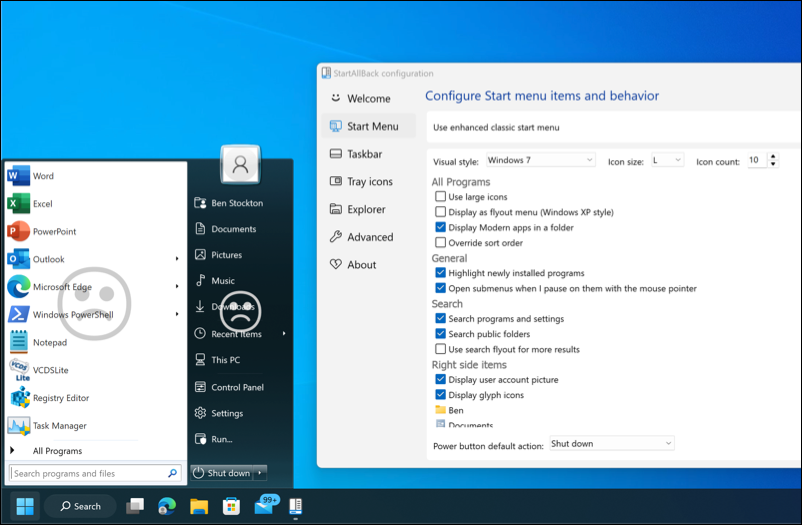
Tuy nhiên, nếu bạn muốn thứ gì đó táo bạo hơn, StartAllBack có nhiều tùy chỉnh hơn. Bạn có thể thay đổi biểu tượng menu Bắt đầu, giảm khoảng trống trên thanh tác vụ bằng cách chia thành các phân đoạn, thêm hoạt ảnh và hiệu ứng tùy chỉnh vào menu bật lên cũng như mở khóa chức năng tìm kiếm kiểu cũ trong chính menu đó.
StartAllBack tuyên bố sẽ giảm mức sử dụng tài nguyên nên có thể đáng để cài đặt trên PC cũ hơn nhưng bạn cần phải kiểm tra điều này. Nó có bản dùng thử 30 ngày nhưng bạn sẽ cần mua khóa cấp phép với giá 4,99 USD mỗi PC để luôn mở khóa tất cả các tính năng.
Menu khởi động Reviver
Thiết kế lại menu Bắt đầu triệt để của Windows 8 không được hầu hết người dùng ưa chuộng. Đây là lý do tại sao Microsoft chuyển trở lại thiết kế truyền thống hơn trong Windows 10. Tuy nhiên, đối với ReviverSoft, nó đã chứng tỏ là tia sáng tạo ra Start Menu Reviver.
.
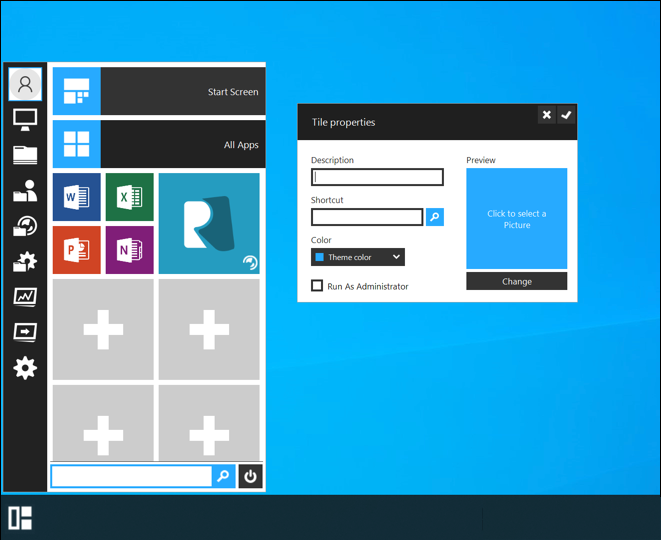
Start Menu Reviver là sự kết hợp kỳ lạ giữa các ô ứng dụng kiểu Windows 8 bên trong cửa sổ bật lên menu Start truyền thống hơn. Được thiết kế ban đầu để khôi phục kiểu menu này mà không làm mất kiểu dáng của Windows 8, nó vẫn có sẵn cho người dùng Windows 11. Nó có thể tùy chỉnh, cho phép bạn thiết lập các ô cho ứng dụng, tác vụ, trang web hoặc tệp mà bạn thường xuyên mở.
Kích thước của các ô làm cho nó trở thành một lựa chọn thay thế thân thiện với màn hình cảm ứng cho trải nghiệm menu Bắt đầu thông thường. Nó cũng có một số thủ thuật khác, với các biểu tượng menu Bắt đầu có thể tùy chỉnh và một công cụ tìm kiếm truyền thống hơn. Nó cũng hoàn toàn miễn phí để sử dụng.
Shell mở
Nhiều người dùng (bao gồm cả tôi) cho rằng menu Start kiểu cũ là tốt nhất. Nó đơn giản, sạch sẽ và hoạt động tốt. Open-Shell, sự hồi sinh mã nguồn mở của dự án Classic Shell ban đầu, nhằm mục đích mang đến cho người dùng trải nghiệm menu Start truyền thống hơn. Đây là giải pháp thay thế nguồn mở và miễn phí hỗ trợ PC chạy Windows 11.

Open-Shell cung cấp cho bạn một số kiểu menu Bắt đầu khác nhau mà bạn có thể chọn. Bạn có thể trở nên cực kỳ cổ điển với phong cách cổ điển trông rất giống menu kiểu Windows 95. Bạn có thể nâng cấp tính năng này bằng menu cổ điển hai cột rất gợi nhớ đến Windows 7 hoặc trải nghiệm menu Bắt đầu kiểu Windows 7 đầy đủ.
Tùy chỉnh bổ sung cũng được bao gồm, cho phép bạn thay đổi biểu tượng menu Bắt đầu và sử dụng hoặc tạo giao diện tùy chỉnh của riêng bạn với kiểu phông chữ và màu sắc riêng. Menu cài đặt rất chuyên sâu, cho phép bạn điều chỉnh thêm hoạt động của menu Bắt đầu, từ độ trễ của menu đến kích hoạt các hành động như kiểm tra bản cập nhật khi tắt máy.
ExplorerPatcher
Trang GitHub của ExplorerPatcher quá thiếu chi tiết nên bạn có thể bỏ sót hoàn toàn. Tuy nhiên, dự án nhỏ này là một công cụ tùy chỉnh toàn diện cho giao diện người dùng Windows giúp bạn khôi phục menu Bắt đầu của Windows 11 về thiết kế cũ hơn.
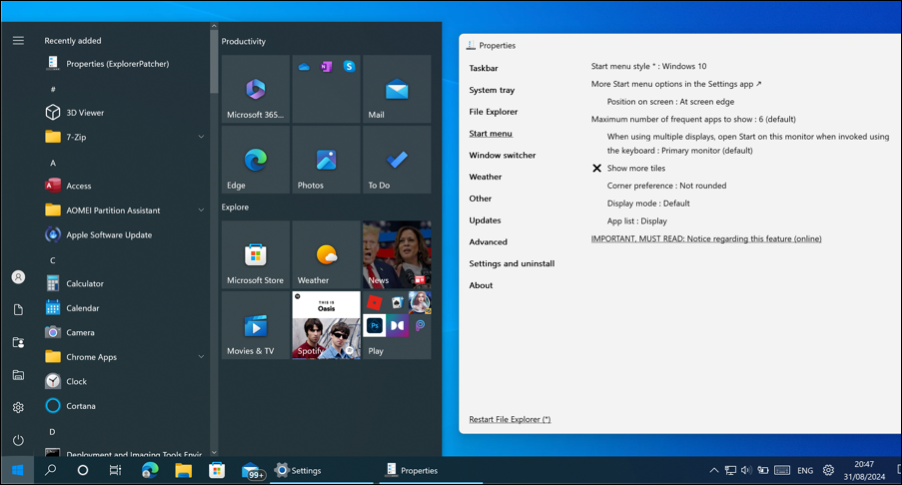
Bạn có thể sử dụng ExplorerPatcher để tùy chỉnh cả menu Bắt đầu và Thanh tác vụ sang một giao diện khác, chẳng hạn như khôi phục trải nghiệm kiểu Windows 10 trên Windows 11. Nó sẽ cho phép bạn khôi phục menu kiểu Windows 10 có thể mở rộng và đặt nút Bắt đầu menu để hiển thị ngay danh sách các ứng dụng đã cài đặt khi bạn mở nó..
Chức năng khác bao gồm khả năng xóa ứng dụng được đề xuất và tài liệu cũng như đặt màn hình nào hiển thị menu Bắt đầu trong màn hình hai màn hình. Nó miễn phí nhưng không được hỗ trợ tốt như các lựa chọn thay thế menu Start khác của Windows 11. Trước đây, nó cũng đã bị hỏng do các bản cập nhật Windows, vì vậy hãy đảm bảo hãy sao lưu PC của bạn trước trước khi kiểm tra.
Tùy chỉnh của bạn Trải nghiệm Windows 11
Những thay thế menu Bắt đầu này cho Windows 11 là một cách hay để tùy chỉnh trải nghiệm Windows nhưng không mong đợi sự hoàn hảo. Các ứng dụng của bên thứ ba này không được Microsoft hỗ trợ và có thể gặp lỗi hoặc sự cố về sau.
Tuy nhiên, điều đó không có nghĩa là bạn không thể tận hưởng chức năng mà họ mở khóa. Và nếu bạn không muốn tiến xa đến việc thay thế hoàn toàn menu Bắt đầu trên Windows 11, bạn luôn có thể tùy chỉnh menu Bắt đầu bằng cài đặt tích hợp thay thế.
.